小米路由器4手机怎么设置?
时间:2024/1/5作者:未知来源:争怎路由网人气:
- 小米路由器 是小米公司三大主要产品之一(手机、电视、路由器),以互联网思维改变传统行业的又一力作。它实现了类似NAS的功能,解决传统路由器上网慢、设置复杂等痛点。小米路由器成为移动互联网时代的家庭娱乐数据中心、智能家庭网络中心。
在本文中,将给大家详细的介绍,用手机浏览器设置小米路由器4上网的方法。
重要提示:
(1)、小米路由器4可以用电脑、手机浏览器、小米WiFi APP 这3种方式来设置,其中用小米WiFi APP设置是最简单的,推荐大家使用,具体的设置步骤可以阅读下面的教程:
小米路由器4 app怎么设置?
(2)、如果你的小米路由器4可以上网,只是需要修改密码,可以阅读下面的文章,查看设置方法。
小米路由器4手机怎么设置密码?
(3)、已经进行初始化设置(使用过)的小米路由器4,需要先把它恢复出厂设置,然后按照本文的方法设置上网。如果不清楚如何将其恢复出厂设置,可以阅读下面的文章,查看操作步骤。
小米路由器4怎么恢复出厂设置?

小米路由器4 第一步、正确连接路由器
小米路由器4上有3个网线接口,1个 Internet接口(蓝色接口),2个LAN接口(黑色接口),请按照下面的方式进行连接。
1、把从光猫上接出来的网线,插在小米路由器4的Internet接口(蓝色接口)。
PS:如果你家的宽带没有用到猫,那就把入户的宽带网线,插在小米路由器4的Internet接口。
2、如果你家里有电脑,连接到2个LAN接口(黑色接口)中任意一个即可。
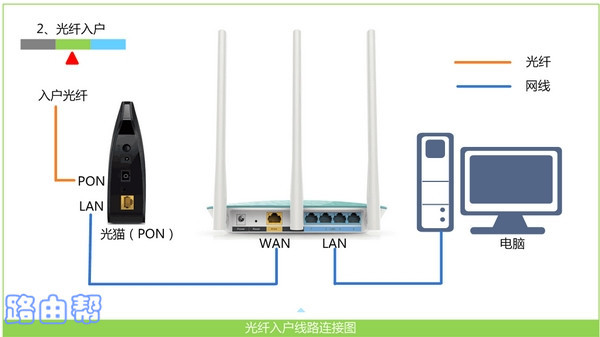
路由器正确线路连接示意图 第二步、连接路由器的信号
一台新买的、恢复出厂设置后的小米路由器4,在接通电源后,会发射2个默认的wifi信号。
用手机设置小米路由器4上网的时候,手机一定要连接到小米路由器4的默认wifi信号,如下图所示。
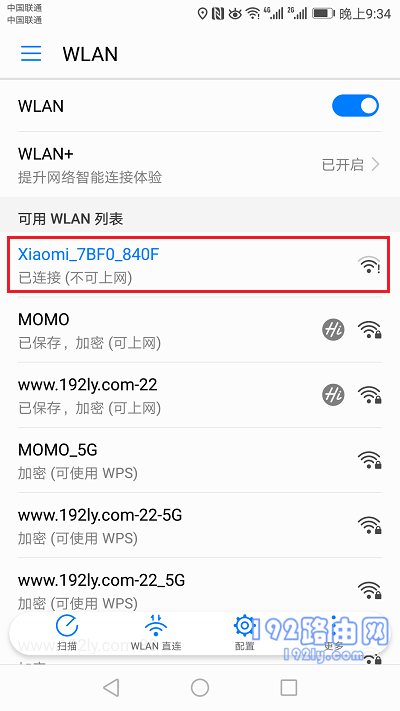
手机连接到小米路由器4的默认WiFi信号 重要提示:
(1)、如果手机未连接小米路由器4的默认wifi信号,将无法设置对其进行设置。
(2)、小米路由器4的默认wifi名称是这种样式:Xiaomi_XXXX_XXXX , Xiaomi_XXXX_XXXX_5G。其中的 X 表示字母或者数字。
(3)、用手机设置路由器的时候,不需要手机能够上网的。所以,大家不要担心,手机连接小米路由器4的默认wifi信号后不能上网的问题。
第三步、手机设置路由器上网
1、在手机的浏览器中输入:192.168.31.1 或者 miwifi.com ,可以打开小米路由器4的设置页面,然后点击页面中的:同意、继续 按钮,如下图所示。
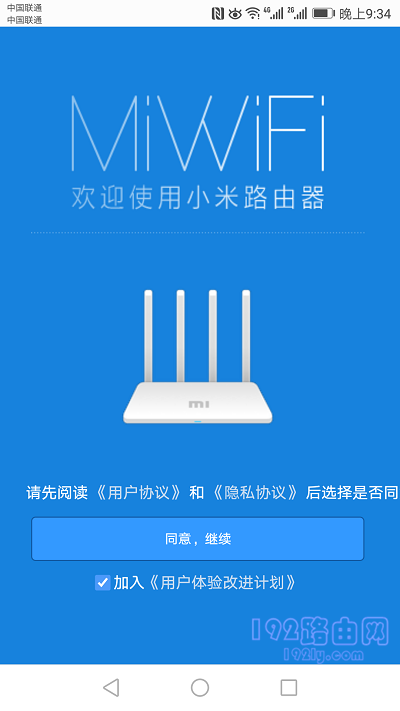
在手机浏览器中,打开小米路由器4的设置界面 重要提示:
如果你在手机浏览器中输入:192.168.31.1 或者 miwifi.com,打不开设置界面。那么,请仔细阅读下面的文章,查看这个问题的解决办法。
机打不开怎么办?192.168.31.1手
2、此时,小米路由器4会自动检测你家宽带的上网方式,等待几秒钟,根据检测结果设置上网参数。
(1)、如果检测到上网方式是:PPPoE拨号 ——>系统会提示你,在页面中填写你家宽带的 宽带账号(上网用户名)、宽带密码(上网密码),如下图所示。
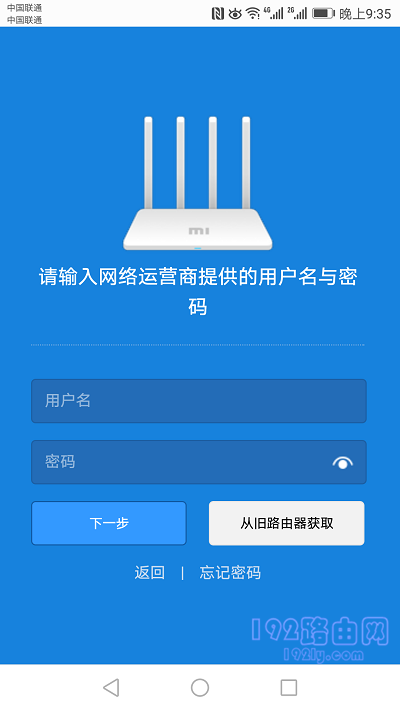
设置小米路由器4上网参数 温馨提示:
如果忘记了宽带账号、宽带密码,可以拨打运营商的客服电话,联系客服MM进行查询。
如果你家的旧路由器可以上网,那么可以点击页面中的:从旧路由器获取 这个选项,然后根据页面提示操作,从旧路由器中获取 宽带账号、宽带密码。
(2)、如果系统检测到上网方式是:DHCP上网(动态IP上网),不会不出现设置上网参数的页面,会直接跳转到设置WiFi名称和密码的界面。
3、设置小米路由器4的 WiFi名称、WiFi密码,如下图所示。
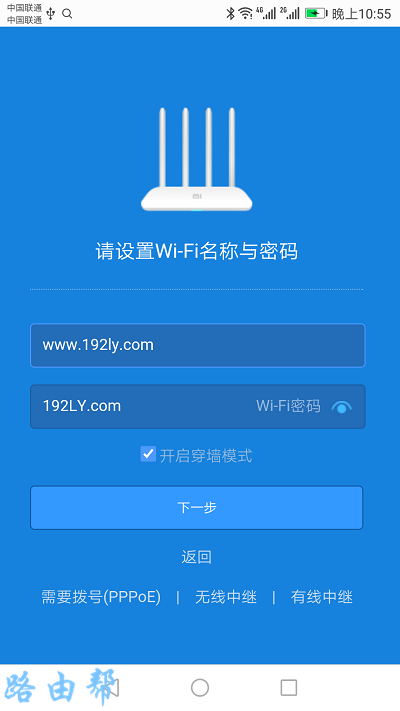
设置小米路由器4的wifi密码、wifi名称 温馨提示:
(1)、WiFi名称设置成中文的时候,需要你的手机、笔记本电脑、平板电脑 等无线设备,支持中文名称的wifi,才能搜索、连接到中文的wifi上网。
(2)、为了避免你的wifi被蹭网,WiFi密码建议用:大写字母+小写字母+数字+符号 的组合来设置,并且密码的长度要大于8位。
4、选择你的小米路由器4的使用位置 ——> 然后设置一个 管理密码,如下图所示。
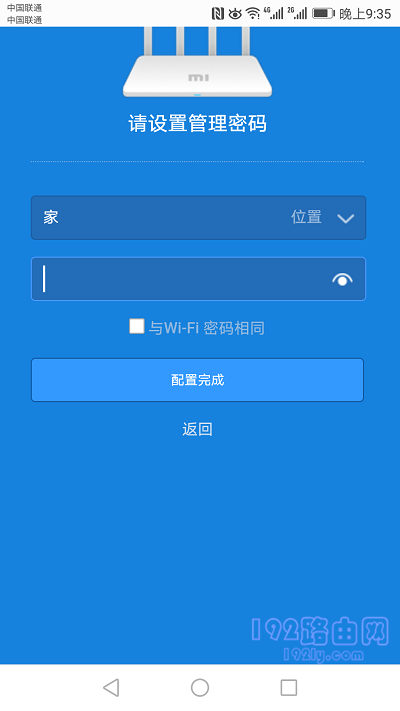
设置小米路由器4的管理密码 温馨提示:
如果你想把 WiFi密码设置成管理密码,只需要勾选:与Wi-Fi密码相同 这个选项即可,如下图所示。
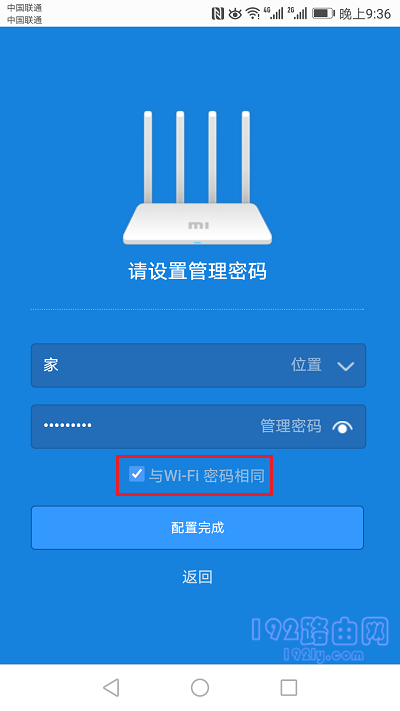
设置小米路由器4的管理密码 5、出现如下图所示的界面时,表示路由器已经设置成功了,点击:下一步。
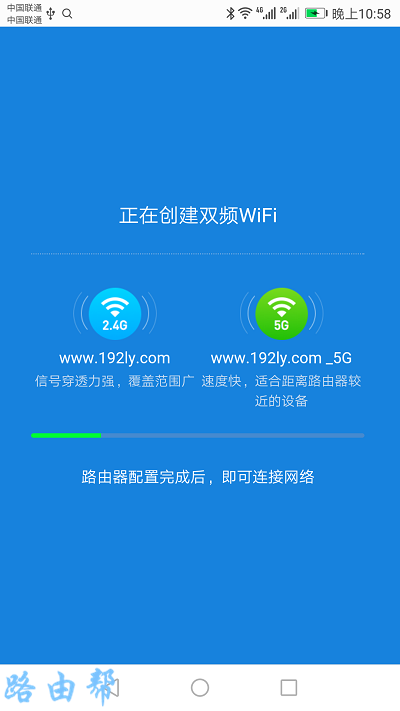
系统自动应用前面的设置 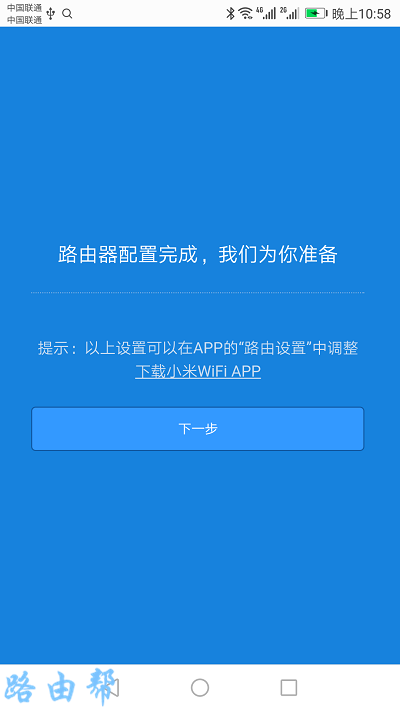
表示设置完成了 6、现在让你的手机,重新连接小米路由器4的wifi信号。
本文演示的时候,鸿哥这个小米路由器4,它的wifi名称是:www.192ly.com 、www.192ly.com_5G 。所以,现在我的手机,需要连接 到这2个wifi信号中的任意一个。
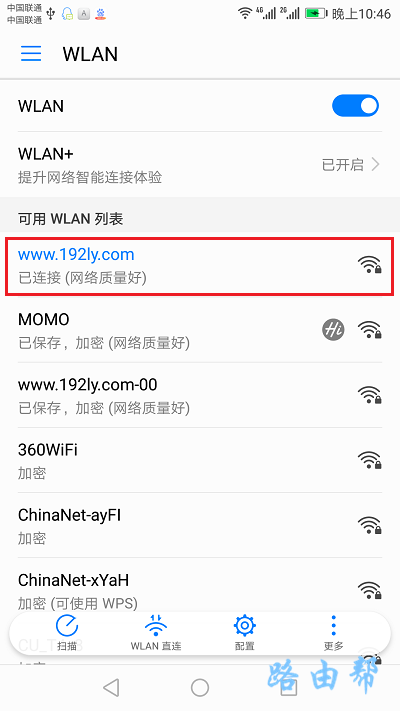
手机重新连连接小米路由器4的wifi信号 第四步、检查设置是否成功
最简单的一个测试方法是:在手机中打开 QQ、微信、淘宝等APP软件,看下能否正常登录? 或者在手机的浏览器中,输入任意一个网址,看下能否正常浏览网页?
如果可以登录app软件,或者可以正常浏览网页,说明你的小米路由器4设置成功。
相反,如果此时手机中无法登录 QQ、微信,或者在手机浏览器中,打开不网页,说明你的小米路由器4现在连不上网。此时,可以阅读下面的文章,查看解决办法。
小米路由器4连不上网怎么办?
温馨提示:
你也可以在手机的浏览器中输入:192.168.31.1 或者 miwifi.com ——> 在打开的登录页面中,输入管理密码,进入小米路由器4的设置界面。
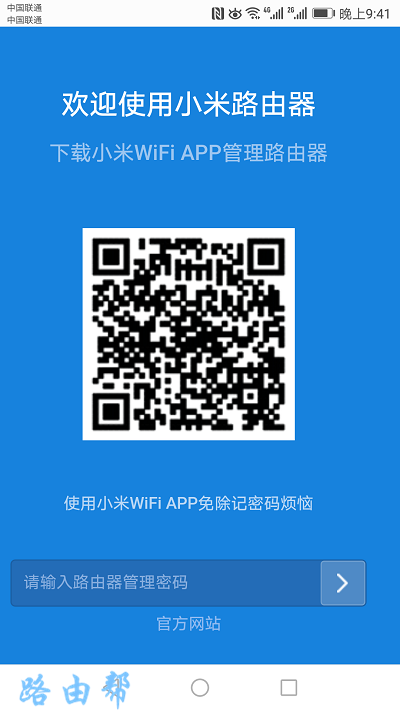
登录到小米路由器4的设置界面 然后在 路由状态 选项下,就可以看到你的小米路由器4,现在是否可以上网,如下图所示。
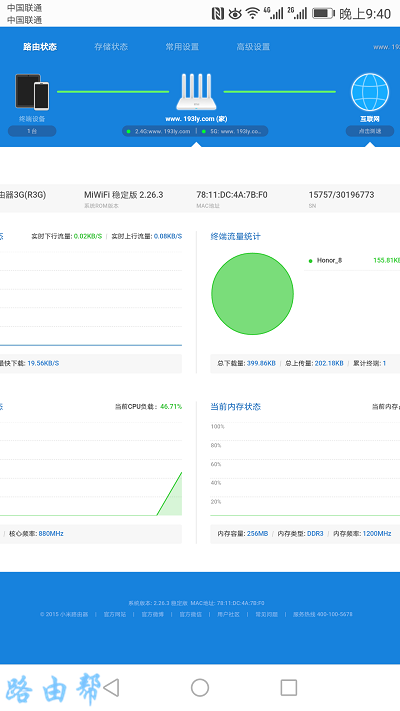
小米路由器4设置成功 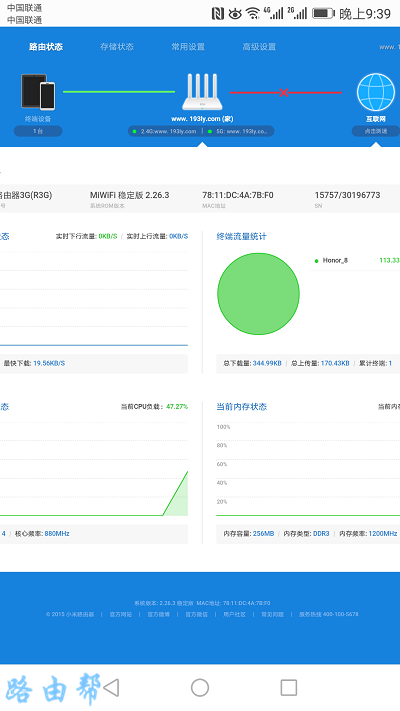
表示路由器连不上网 全新的小米路由器不仅让你更稳定快速地连接无线网络,更可以让家中的智能设备连接在一起。
关键词:小米路由器4手机如何设置?